ppt2010双面打印怎样设置图文教程
发布时间:2017-06-16 21:44
相关话题
由于工作的需要,我们常常要将ppt文档双面打印出来,那么,如何在ppt2010中设置双面打印呢?但是新手不会,怎么办?下面就让小编告诉你 ppt2010设置双面打印的方法。
ppt2010双面打印的设置方法
打开我们所需要打印的PPT
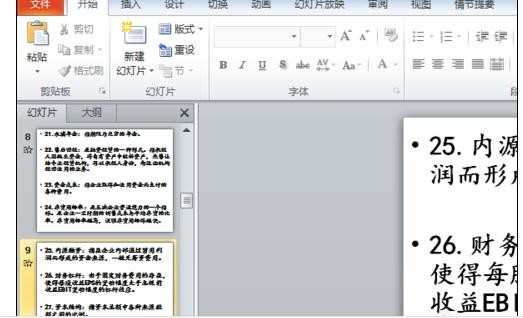
点击“文件”——“打印”,进入打印选项卡
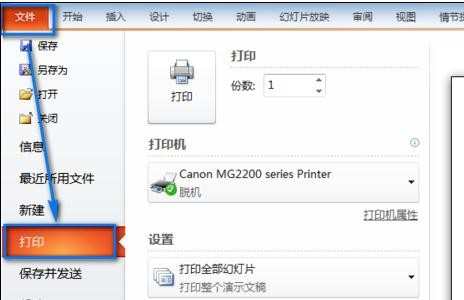
我们将整页幻灯片点开,如图所示
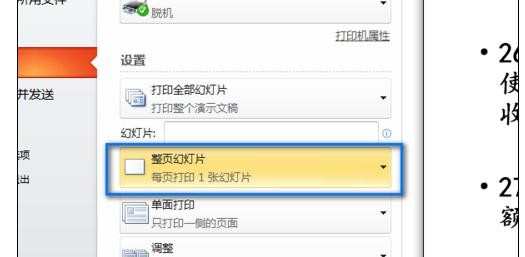
我们选择一张幻灯片讲义
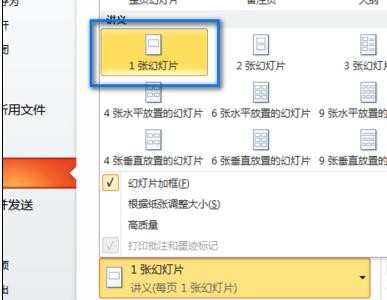
我们选择双面打印,注意这里有两个双面打印选项,翻转长边的页面是指小册子是左右翻页,翻转短边的页面是指小册子是上下翻页
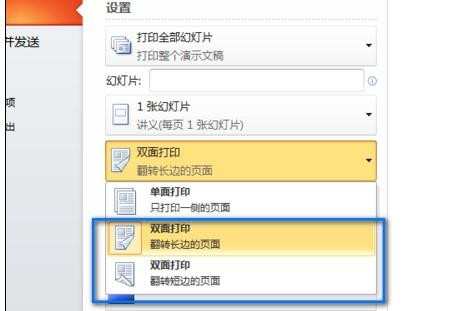
选择好打印机,点击打印即可
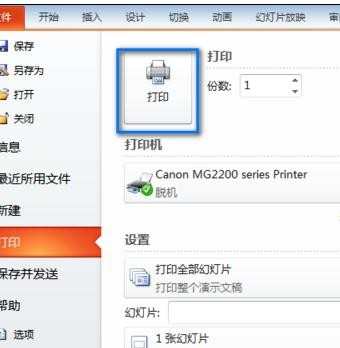

ppt2010双面打印怎样设置图文教程的评论条评论